
手機(jī)掃描下載
應(yīng)用指數(shù):5 分
 掌上北京醫(yī)院醫(yī)護(hù)版app52.16MB商務(wù)辦公
掌上北京醫(yī)院醫(yī)護(hù)版app52.16MB商務(wù)辦公
 飛馬外勤官方版84.89MB商務(wù)辦公
飛馬外勤官方版84.89MB商務(wù)辦公
 重慶市政府最新版(改名渝快辦)175.51MB商務(wù)辦公
重慶市政府最新版(改名渝快辦)175.51MB商務(wù)辦公
 校園集控軟件81.15MB商務(wù)辦公
校園集控軟件81.15MB商務(wù)辦公
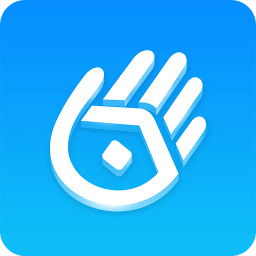 掌上好房通手機(jī)版188.39MB商務(wù)辦公
掌上好房通手機(jī)版188.39MB商務(wù)辦公
 名言時(shí)代官方軟件68.49MB商務(wù)辦公
名言時(shí)代官方軟件68.49MB商務(wù)辦公
 中郵e通最新版本73.99M商務(wù)辦公
中郵e通最新版本73.99M商務(wù)辦公
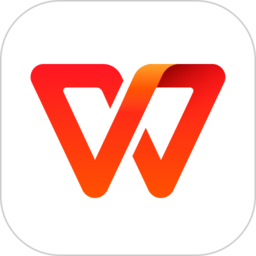 2025wps office158.96MB商務(wù)辦公
2025wps office158.96MB商務(wù)辦公
 qq郵箱app101.84MB商務(wù)辦公
qq郵箱app101.84MB商務(wù)辦公
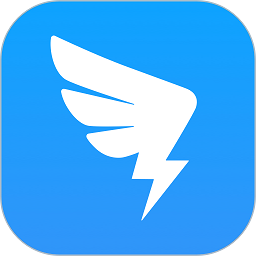 2026阿里釘釘軟件266.45MB商務(wù)辦公
2026阿里釘釘軟件266.45MB商務(wù)辦公
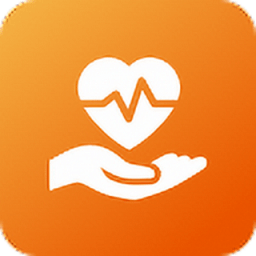 全國(guó)防返貧監(jiān)測(cè)信息系統(tǒng)APP52.50M商務(wù)辦公
全國(guó)防返貧監(jiān)測(cè)信息系統(tǒng)APP52.50M商務(wù)辦公
 國(guó)家稅務(wù)局個(gè)稅app最新版81.08M商務(wù)辦公
國(guó)家稅務(wù)局個(gè)稅app最新版81.08M商務(wù)辦公
應(yīng)用介紹應(yīng)用截圖相關(guān)版本網(wǎng)友評(píng)論下載地址
kyocera print center安裝包同歸與設(shè)備連接之后就能在手機(jī)上遠(yuǎn)程控制打印機(jī)各項(xiàng)操作的使用助手。平臺(tái)內(nèi)提供了多項(xiàng)關(guān)于打印機(jī)的功能,可根據(jù)需要自行操作設(shè)置,為日常打印工作提供了一份便捷的助力支持。
kyocera print客戶(hù)端(京瓷打印機(jī)手機(jī)連接軟件)為用戶(hù)提供了便捷的打印與掃描解決方案。通過(guò)此應(yīng)用,用戶(hù)可以迅速掃描二維碼連接到共享打印設(shè)備,上傳手機(jī)中的圖片或文檔進(jìn)行打印,且支持按需計(jì)費(fèi),無(wú)需預(yù)付費(fèi)用。應(yīng)用內(nèi)的自助報(bào)價(jià)功能簡(jiǎn)化了打印成本的計(jì)算過(guò)程,用戶(hù)還可以通過(guò)NFC技術(shù)輕松與支持的打印設(shè)備配對(duì)。操作簡(jiǎn)潔,支付方便,訂單追蹤也有效節(jié)省時(shí)間,是辦公環(huán)境中值得推薦的工具。

1.可以在不退出應(yīng)用程序的情況下,打開(kāi)和打印電子郵件中的文件。
2.可以通過(guò)應(yīng)用內(nèi)置的網(wǎng)絡(luò)瀏覽器直接打印網(wǎng)頁(yè)內(nèi)容。
3.支持打印存儲(chǔ)在Android設(shè)備上的照片和文檔,支持多種文件格式,包括pdf、JPG、PNG和TXT。此外,還可以以較低的分辨率打印HTML文件。
4.支持在兼容的多功能復(fù)合機(jī)上掃描文檔并將其保存到Android設(shè)備中。
1.在本站下載kyocera print app后打開(kāi)軟件,點(diǎn)擊下方的【選擇設(shè)備】

2.支持搜索連接、手動(dòng)連接、代碼連接等不同的設(shè)備匹配方式

3.將app與打印機(jī)進(jìn)行連接后就能使用各項(xiàng)功能

1、【打印】
您可以打印各種不同文件格式的照片和文檔,包括PDF、JPG、BMP、PNG、。TIFF和 TXT或者Google Docs。您也能以較低的分辨率打印通過(guò)應(yīng)用程序的內(nèi)置Web瀏覽器訪問(wèn)的網(wǎng)頁(yè)。訪問(wèn)保存在Android設(shè)備或支持的外部服務(wù)上的文檔。
2、【掃描】
(1)您可以使用兼容的 KYOCERA打印設(shè)備掃描文檔并將其保存到Android設(shè)備。通過(guò)連續(xù)掃描,可以?huà)呙鑾讉€(gè)多頁(yè)文檔并將這些文檔保存到一個(gè)文件。可以在文檔窗口或外部服務(wù)中檢索已完成掃描的文檔。
(2)將文件分離設(shè)置為打開(kāi)(在掃描首選項(xiàng)中設(shè)置)后,可配置應(yīng)用程序?qū)⒁粋€(gè)掃描的PDF分離為多個(gè)文件。將每個(gè)文件頁(yè)數(shù)設(shè)置為1到500的數(shù)字。
(3)如果PDF文件分離已打開(kāi),掃描后將平鋪顯示每個(gè)文件的縮略圖。初始選擇所有文件。
3、【處理照片】
(1)選擇照片打印或以電子郵件方式發(fā)送存儲(chǔ)在Android設(shè)備中的照片。選擇相機(jī)拍攝新照片,以進(jìn)行打印或以電子郵件方式發(fā)送。


(2)借助編輯功能,您可對(duì)圖片進(jìn)行大小調(diào)整、橫移、旋轉(zhuǎn)和剪裁。您還可使用+按鈕并從設(shè)備選擇圖像,將額外的圖像添加至相同的“畫(huà)布”,最多可添加7個(gè)額外圖像。垃圾桶圖標(biāo)可讓您刪除所選的添加至畫(huà)布的圖像。在您完成編輯之后選擇完成。


(3)通過(guò)選擇恢復(fù)圖標(biāo)可恢復(fù)初始視圖。如需進(jìn)一步編輯,請(qǐng)使用Android設(shè)備的照片應(yīng)用。
4、【電子郵件】
您可以通過(guò)電子郵件發(fā)送存儲(chǔ)于文檔窗口或外部服務(wù)中的文件。如果您的移動(dòng)設(shè)備上有正在運(yùn)行的電子郵件應(yīng)用程序,在應(yīng)用程序的預(yù)覽屏幕中輕觸電子郵件可創(chuàng)建附加文檔的電子郵件。必須正確配置郵件,才能使用此功能。
5、【復(fù)制】
選擇復(fù)制以顯示復(fù)制屏幕。選擇復(fù)制首選項(xiàng)圖標(biāo)以打開(kāi)復(fù)制設(shè)置,在其中您可調(diào)整多個(gè)設(shè)置并將它們保存至自定義工作流,或者通過(guò)選擇默認(rèn)工作流恢復(fù)所有默認(rèn)設(shè)置。
6、【導(dǎo)入文件】
要將文件導(dǎo)入到應(yīng)用程序,請(qǐng)采用以下方法:
(1)通過(guò)電子郵件:通過(guò)輕觸附件來(lái)打開(kāi)應(yīng)用程序中的電子郵件附件。如果該附件類(lèi)型支持該功能,請(qǐng)從選項(xiàng)中選擇KYOCERAMobile Print以在文檔窗口中打開(kāi)附件。
(2)通過(guò)瀏覽器:使用瀏覽器打開(kāi)一個(gè)網(wǎng)站,然后輕觸右上角的選項(xiàng)菜單,輕觸共享然后選擇 KYOCERA Mobile Print以在 Web窗口中加載網(wǎng)站。
(3)通過(guò)其它應(yīng)用程序:如果有應(yīng)用程序支持KYOCERA Mobile Print 的打開(kāi)方式功能,輕觸打開(kāi)方式或共享,然后選擇KYOCERAMobile Print以在文檔窗口中加載文件。
7、【共享文件夾】
利用此選項(xiàng)在臺(tái)式電腦或筆記本電腦上設(shè)置對(duì)共享文件夾的訪問(wèn)。輕觸共享文件夾,提供以下信息,然后輕觸完成:
(1)主機(jī)名或IP地址(僅支持IPv4)
(2)路徑(共享文件夾名稱(chēng))
(3)登錄用戶(hù)名
(4)密碼
(5)域(選填,僅在共享內(nèi)容所處的域不同于應(yīng)用程序所在設(shè)備的情況下才需要)


如果在連接到共享時(shí)出現(xiàn)問(wèn)題,請(qǐng)檢查您的設(shè)置或聯(lián)系系統(tǒng)管理員。
8、【KYOCERA Print app工作流程】
您可以選擇多個(gè)打印或掃描選項(xiàng),并將其保存為工作流程,以便日后再次使用。要保存工作流程,設(shè)置打印或掃描首選項(xiàng),輕觸工作流程下的保存。在打印或掃描首選項(xiàng)區(qū)域頂端的菜單中顯示可用的工作流程。
9、【將設(shè)備保存到收藏夾】
您可以在搜索窗口中最多將10個(gè)打印設(shè)備保存到收藏夾列表。默認(rèn)情況下,該應(yīng)用程序使用 SNMP協(xié)議搜索Wi-Fi網(wǎng)絡(luò)中的打印設(shè)備。或者,您也可以使用WS-Discovery搜索協(xié)議。要將打印設(shè)備保存到收藏夾列表,輕觸選擇設(shè)備窗口中所選設(shè)備名稱(chēng)旁邊的星形圖標(biāo)。
10、【Snap'n Print】
給文檔拍照,然后即可通過(guò)移動(dòng)設(shè)備進(jìn)行打印、用電子郵件發(fā)送或共享。捕獲的圖像已經(jīng)過(guò)自動(dòng)調(diào)整和增強(qiáng)。
使用該功能
(1)選擇Snap'n Print。
(2)選擇以下選項(xiàng)之一:
①拍攝快照:給文檔拍照。
②選擇圖像:搜索現(xiàn)有文檔圖像。


(3)調(diào)整文檔的打印邊界,然后選擇繼續(xù)。
①Note:
第一步:如有必要,請(qǐng)通過(guò)下窗格中的其他設(shè)置,更改圖像顏色、重置文檔的打印邊界或旋轉(zhuǎn)圖像。
第二步:若要放棄更改并返回主屏幕,請(qǐng)選擇返回。
(4)S選擇以下選項(xiàng)之一:
①電子郵件:將捕獲的圖像發(fā)送給電子郵件收件人。
②打開(kāi)位置:與其他應(yīng)用程序共享捕獲的圖像。
③打印:
打印捕獲的圖像。
Note:如有必要,請(qǐng)調(diào)整其他打印設(shè)置。
11、【京瓷打印機(jī)app傳真設(shè)置】
發(fā)送傳真文檔或打印在您的打印機(jī)中存儲(chǔ)的傳真文檔。
(1)發(fā)送傳真
掃描并傳真放置于原稿臺(tái)上或文檔送紙器中的文檔。
①將文檔放置于打印機(jī)原稿臺(tái)上或文檔送紙器中。
②進(jìn)入移動(dòng)打印,選擇相應(yīng)的打印機(jī)。
③選擇傳真>發(fā)送傳真。
④選擇一個(gè)或多個(gè)目的地。
必要時(shí)可添加目的地。輸入傳真號(hào)碼和子地址文件夾編號(hào),然后選擇添加。
Note:
添加目的地時(shí),傳真號(hào)碼為必填項(xiàng),子地址文件夾編號(hào)為選填項(xiàng)。
要?jiǎng)h除某目的地,請(qǐng)輕觸并按住該項(xiàng)。
要?jiǎng)h除所有目的地,請(qǐng)選擇重置。
⑤選擇開(kāi)始。


(2)傳真文檔盒
訪問(wèn)打印機(jī)可用傳真文檔盒,以查看或打印收到的文檔。
Note:要啟用傳真通知,請(qǐng)選擇傳真首選項(xiàng),啟用傳真通知,再在您的移動(dòng)設(shè)備上允許移動(dòng)打印通知。
①進(jìn)入移動(dòng)打印,選擇相應(yīng)的打印機(jī)。
②請(qǐng)選擇傳真>傳真文檔盒。
③選擇要查看的文檔。
Note:
不支持文檔預(yù)覽的打印機(jī)型號(hào)將顯示默認(rèn)圖像。
要打印文檔,請(qǐng)選擇打印。
12、【Badge 身份驗(yàn)證】
使用您的移動(dòng)設(shè)備與安裝在打印機(jī)上的卡ID驗(yàn)證器通信。
Note:連接到打印機(jī)時(shí),請(qǐng)確保移動(dòng)設(shè)備已啟用藍(lán)牙和定位。
使用該功能
開(kāi)始之前,請(qǐng)確保在打印機(jī)上注冊(cè)您的移動(dòng)設(shè)備。
①將您的移動(dòng)設(shè)備貼近您打印機(jī)的驗(yàn)證器。
②請(qǐng)選擇 Badge身份驗(yàn)證。
13、【驗(yàn)證】
啟用文檔打印或掃描時(shí)驗(yàn)證進(jìn)入移動(dòng)打印,選擇更多選項(xiàng)>設(shè)置,然后啟用下面的一種或多種驗(yàn)證方法:
(1)用戶(hù)登錄
輸入用戶(hù)名和密碼,然后選擇以下兩項(xiàng)中的一項(xiàng):
①使用本地驗(yàn)證
②使用設(shè)備上的設(shè)置
Note:?jiǎn)⒂糜脩?hù)登錄,則會(huì)禁用作業(yè)統(tǒng)計(jì)驗(yàn)證。
(2)作業(yè)統(tǒng)計(jì)
輸入帳戶(hù)ID:
Note:
①要在打印或掃描時(shí)提示輸入帳戶(hù)ID,請(qǐng)選擇提示輸入帳戶(hù)ID。
②啟用作業(yè)統(tǒng)計(jì),則會(huì)禁用用戶(hù)登錄驗(yàn)證。
(3)個(gè)人打印
請(qǐng)輸入安全打印文檔時(shí)使用的4位數(shù)字代碼。
(4)Net Manager
請(qǐng)輸入您的Net Manager服務(wù)器和帳戶(hù)信息,然后選擇一種打印協(xié)議。
(5)Kyocera Cloud Print and Scan
輸入您的應(yīng)用程序服務(wù)器和帳戶(hù)信息。
SMB(共享文件夾)
Evernote
Dropbox
OneDrive
Google Drive




 Javas胎壓app
Javas胎壓app
 飛鵝wifi配置app
飛鵝wifi配置app
 愛(ài)印app官方版(aiyin)
愛(ài)印app官方版(aiyin)
 手機(jī)云打印機(jī)app
手機(jī)云打印機(jī)app
 惠普高級(jí)手機(jī)版(HP Advance)
惠普高級(jí)手機(jī)版(HP Advance)
 國(guó)家能源集團(tuán)ice手機(jī)版117.04M商務(wù)辦公
國(guó)家能源集團(tuán)ice手機(jī)版117.04M商務(wù)辦公
 云助理中國(guó)人壽app最新版本118.08M商務(wù)辦公
云助理中國(guó)人壽app最新版本118.08M商務(wù)辦公
 中國(guó)石化移動(dòng)應(yīng)用中心石化通10.95M商務(wù)辦公
中國(guó)石化移動(dòng)應(yīng)用中心石化通10.95M商務(wù)辦公
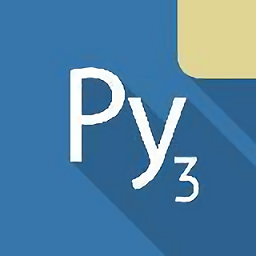 pydroid3中文版63.66M商務(wù)辦公
pydroid3中文版63.66M商務(wù)辦公
 天財(cái)商龍龍管家2.0最新版52.80M商務(wù)辦公
天財(cái)商龍龍管家2.0最新版52.80M商務(wù)辦公
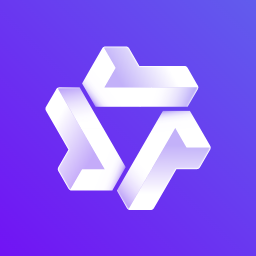 通義千問(wèn)官方版75.17MB商務(wù)辦公
通義千問(wèn)官方版75.17MB商務(wù)辦公
 云助理中國(guó)人壽app最新版本118.08M商務(wù)辦公
云助理中國(guó)人壽app最新版本118.08M商務(wù)辦公
 國(guó)家能源集團(tuán)ice手機(jī)版117.04M商務(wù)辦公
國(guó)家能源集團(tuán)ice手機(jī)版117.04M商務(wù)辦公
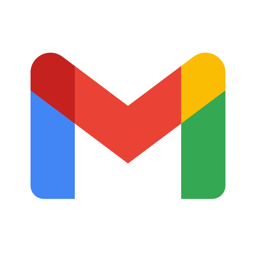 gmail郵箱官方版169.25MB商務(wù)辦公
gmail郵箱官方版169.25MB商務(wù)辦公
 上海智慧保安官方版102.05M商務(wù)辦公
上海智慧保安官方版102.05M商務(wù)辦公
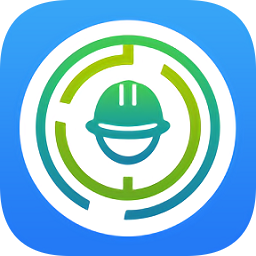 生態(tài)護(hù)林員巡護(hù)app63.61M商務(wù)辦公
生態(tài)護(hù)林員巡護(hù)app63.61M商務(wù)辦公
 offertoday香港求職安卓系統(tǒng)23.99M商務(wù)辦公
offertoday香港求職安卓系統(tǒng)23.99M商務(wù)辦公